За много потребители Realtek HD Audio Manager е идеалното място за подобряване на цялостното качество на звука. Въпреки това, поради някои важни промени в Windows 10, програмата продължава да изчезва, а понякога изобщо не работи.
Какво ви е необходимо, за да преинсталирате Realtek HD Audio Manager
Ако използвате компютър с Windows 10, вероятно използвате звуков драйвер от Realtek. Освен ако не използвате външна звукова карта или не предавате звук през HDMI с най-добрите видеокарти, драйверът Realtek HD Audio Codec вероятно е това, което помага на вашия компютър или лаптоп да издава звуци.
За съжаление има много различни неща, които могат да повредят аудио драйверите ви. Когато това се случи, първото нещо, което трябва да направите, е да влезете в мениджъра на устройствата и да проверите дали можете да получите нов драйвер чрез Windows Update.
В повечето случаи Windows ще успее да намери и инсталира правилния драйвер без ваша намеса, но понякога ще трябва да поемете нещата в свои ръце.
Realtek HD Audio Manager е една от най-разпространените и полезни програми, които потребителите на Windows имат на своите компютри, без дори да го осъзнават. HD Audio Manager по същество е графичният интерфейс на драйвера Realtek HD Audio Driver, който е звуковият драйвер по подразбиране за повечето звукови карти на компютъра. (включително тези, вградени в дънната платка). Доста често той се намира на вашия компютър, но не можете да го намерите дори с търсене в Windows.
Най-вероятно проблемът е, че тя просто е изчезнала. Ето как да преинсталирате Realtek HD Audio Manager.
Какво е Realtek HD Audio Manager
Драйверът Realtek HD Audio Driver е най-често използваният аудио драйвер за управление на аудио настройките в системите Windows. Realtek High Definition Audio Manager се доставя с драйвера Realtek Audio. По принцип това е най-често използваният звуков драйвер, който е зареден с невероятни функции и поддържа шестканален цифрово-аналогов преобразувател (ЦАП) с 16, 20, 24-битова импулсна кодова модулация.
По същество звуковият драйвер улеснява възпроизвеждането на звук на работния плот на Windows и е известен с това, че осигурява висококачествен звук на вашата система чрез звуковата ви карта. Той е маркиран с вашето аудиоустройство, за да подобри звука.
Неотдавна потребителите на Windows съобщиха за затруднен достъп до звуковия драйвер. Потребителите също така са изгубили или погрешно са поставили иконата Realtek HD Audio Manager в лентата на задачите, системната лента и раздела за известия. Проблемът може да е възникнал или след актуализация на Windows, или поради промяна в драйвера на звуковата карта.
Как да изтеглите и преинсталирате Realtek HD Manager в Windows 10
Ако имате проблеми със звука или той е станал много по-лош (особено при лаптопи), това означава, че нямате Realtek HD Manager. Проверете дали той наистина се зарежда при стартиране на Windows и проверете присъствието му в лентата на задачите до часовника.
Доста често такива проблеми се появяват в Windows 10 след голяма актуализация на системата или просто след актуализиране на драйвера във фонов режим от хранилището на Microsoft.
Ако обаче искате да получите достъп до Realtek HD Audio Manager в Windows 10, не е необходимо да изтегляте нищо. Това е така, защото приложението вече е инсталирано, но е скрито от директния достъп на потребителя. Можете да получите достъп до него.
- Отворете диск „C“ или диска, на който е инсталиран Windows 10.
- След това отидете в папката „Program Files (x86)“.
- След това отворете папката „Realtek“ и отидете в „Audio“.
- След това отворете „HDA“ и намерете файла „RtkNGUI64“. Отворете го.
Сега имате Realtek HD Audio Manager. Сега отидете и настройте музиката по свой вкус. Също така, ако искате да използвате Realtek HD Audio Manager редовно, просто щракнете с десния бутон на мишката върху „RtkNGUI64“ и го изпратете на „Desktop“.
В повечето случаи Realtek HD Audio Manager липсва, защото аудио драйверът не е инсталиран правилно на компютъра ви. Ето защо, за да инсталирате специален Realtek драйвер за вашата звукова карта, следвайте следните стъпки.
- Отворете Device Manager (Мениджър на устройствата), като натиснете „Win + X“.
- След това щракнете два пъти върху „Аудио входове и изходи“ тук.
- Сега щракнете с десния бутон на мишката върху „Speaker / Headphones (2- Realtek High Definition Audio)“ и изберете „Update Driver“.
- На следващия екран щракнете върху „Търсене автоматично на актуализиран софтуер за драйвери“. Сега компютърът ви ще намери подчертания драйвер онлайн и ще го инсталира след това.
След няколко минути инсталацията ще приключи. Сега рестартирайте компютъра си и отидете в папката Realtek, където ще намерите Realtek HD Audio Manager.
Как да изтеглите и преинсталирате Realtek HD Audio драйвер
Преди да изтеглите нови драйвери, деинсталирайте всички настоящи драйвери. За да избегнете дублиращи се конфликти между множество драйвери, трябва да премахнете и дублиращите се аудио драйвери. За да направите това, следвайте следните стъпки:
- Отворете мениджъра на устройствата, като натиснете „Win + X“.
- След това разширете раздела „Звукови, видео и игрови контролери“ от списъка в Мениджър на устройствата.
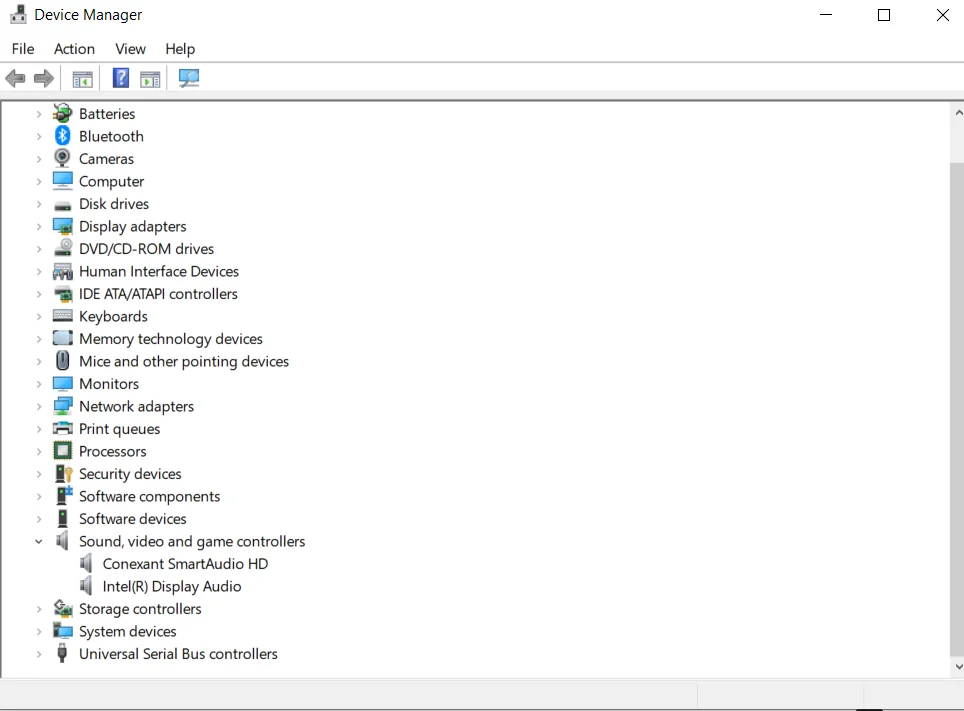
- Същевременно намерете драйвера Realtek High Definition Audio.
- Кликнете с десния бутон върху него и изберете „Деинсталиране на устройство“ от падащото меню.
- Поставете отметка в квадратчето „Изтриване на драйверния софтуер за това устройство“ и щракнете върху бутона „Деинсталиране“.
- Сега отидете в раздела „Изглед“ и щракнете върху „Покажи скрити устройства“ в падащото меню.
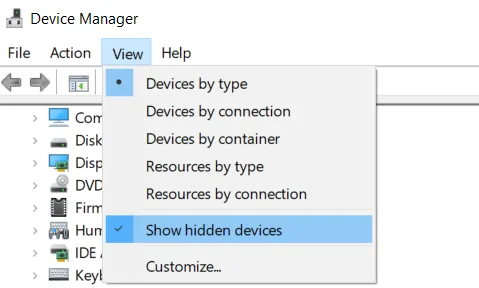
- Сега потърсете дублиращи се аудио драйвери, ако има такива. Щракнете с десния бутон на мишката и изберете опцията „Деинсталиране на устройство“.
- След това рестартирайте компютъра или лаптопа си.
За да изтеглите ръчно аудио драйвер, посетете официалния уебсайт на Realtek. Страницата за изтегляне ще покаже наличните аудио драйвери за изтегляне. Потърсете желания драйвер и го изтеглете.
След приключване на изтеглянето щракнете двукратно върху инсталационните файлове и следвайте инструкциите за завършване на инсталацията.
Това ще ви помогне да се запознаете с мистериозната работа на Realtek HD Audio Manager и неговите драйвери. Струва си да имате предвид, че Windows обикновено е добър в обновяването и избора на правилния аудио драйвер за вашия компютър, така че ако сте доволни от качеството на звука и нямате проблеми, няма смисъл да губите много усилия.
Във всеки случай винаги си струва да знаете къде се крие приложението Manager, тъй като то има няколко полезни функции.









